Samsung 174T User Manual (SPANISH) - Page 33
Multimedia, Comprobar antes de usar MagicTune™
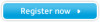 |
View all Samsung 174T manuals
Add to My Manuals
Save this manual to your list of manuals |
Page 33 highlights
Multimedia Síntomas Solucíon No hay sonido. CConecte completamente el jack de entrada estéreo del monitor al jack de salida estéreo del computador, usando el cable de voz, o regule el volumen. El sónido es muy débil. Aumente el volumen hasta el máximo. Si el volumen todavía está bajo, aún después de colocar el volumen al máximo, regule el volumen de la tarjeta de sonido o el programa de software de su computador. TEl sonido está muy agudo. Disminuya ligeramente el volumen. Si está usando un micrófono extenso, regule el volumen manteniendo cierta distancia del altavoz. El sonido está muy grueso. Vuelva a regular el Tono Bajo y Agudo. El sonido está distorcionado. Baje el volumen. Coloque una revista o un bloc de papel debajo del soporte del monitor. Comprobar antes de usar MagicTune™ 1. La característica MagicTune™ (ajuste de pantalla) no está disponible en modo de Juego o de vídeo en Pantalla completa. 2. Cuando está activada en un modo en el cual los cuatro bordes de la pantalla sean negros (modo juego o DOS), la característica "Auto" del monitor LCD puede hacer que la pantalla quede descentrada. 3. La instalación del software MagicTune™ (ajuste de pantalla) puede causar un leve retraso al encender el equipo. Si hay problemas con el monitor, inspeccione los siguientes items. 1. Inspeccione si el cordón de suministro de energía está conectado apropiadamente al computador. 2. Inspeccione si el computador emite el sonido "beep" más de 3 veces cuando se inicie. (Si es afirmativo, solicite un servicio de mantenimiento para la placa base del computador). 3. Si instala una nueva tarjeta de video o si ensambla el PC, inspeccione si la unidad del adaptador (video) o el controlador del monitor está instalado. 4. Inspeccione que la velocidad de escaneo de la pantalla de video esté puesto en 75 Hz o 85 Hz. (Cuando use la máxima resolución no exceda 60 Hz ). 5. Si tiene problemas en la instalación del controlador del adaptador (video), inicie el computador en el Modo Seguro, remueva el Adaptador de Pantalla en "Panel de Control , Sistema, Dispositivo de Administración" y luego reiniciar el computador para reinstalar el controlador del adaptador (video). Nota: Si los problemas persisten, contáctese con un centro de servicio autorizado.















